Trong bài viết này
Giới thiệu
Trong Microsoft InfoPath 2010, bạn có thể thiết kế nhiều loại biểu mẫu khác nhau. Bao gồm, trong số những người khác:
-
Danh sách SharePoint
-
Thư viện biểu mẫu SharePoint
-
Biểu mẫu nhiệm vụ cho dòng công việc SharePoint
-
Biểu mẫu cho danh sách bên ngoài
-
Biểu mẫu tương thích với các phiên bản khác nhau của InfoPath
Tập hợp các điều khiển và tính năng sẵn dùng sẽ khác nhau tùy thuộc vào loại biểu mẫu. Biểu mẫu trình duyệt web cho phép người dùng điền vào biểu mẫu mà không yêu cầu InfoPath Filler. Tuy nhiên, biểu mẫu InfoPath Filler bao gồm một tập hợp tính năng lớn hơn.
Nếu bạn thay đổi từ một loại biểu mẫu sang loại khác, bạn có thể gặp phải các vấn đề về tương thích hoặc các vấn đề khác. Ví dụ: một số tính năng InfoPath không được hỗ trợ trong mẫu biểu mẫu trình duyệt Web có thể gây ra sự cố trong quá trình phát hành. Tương tự, một số tính năng của InfoPath 2010 không hoạt động trong mẫu biểu mẫu InfoPath 2007 hoặc InfoPath 2003.
InfoPath 2010 được thiết kế để cố gắng ngăn ngừa lỗi xác thực bằng cách cho phép bạn chọn loại mẫu biểu mẫu để thiết kế ngay từ đầu, rồi giới hạn lựa chọn điều khiển và tính năng của bạn cho các lựa chọn tương thích dựa trên mẫu biểu mẫu đã chọn. Ví dụ: nếu bạn chọn thiết kế mẫu trình duyệt Web, bạn sẽ không có quyền truy nhập vào một số điều khiển, chẳng hạn như điều khiển nhãn dọc và dòng chữ ký. Tương tự, để ngăn không tương thích, bạn không thể chuyển đổi danh sách SharePoint hoặc mẫu dòng công việc thành một kiểu mẫu biểu mẫu khác.
Nếu bạn thay đổi biểu mẫu thành một loại biểu mẫu khác, chẳng hạn như chuyển đổi từ biểu mẫu InfoPath Filler sang biểu mẫu trình duyệt Web thì những điều khiển không được hỗ trợ trong biểu mẫu trình duyệt Web sẽ được chỉ định. Ví dụ: nếu biểu mẫu của bạn bao gồm điều khiển Dòng Chữ ký thì dấu X màu đỏ sẽ xuất hiện trên điều khiển. InfoPath tự động kiểm tra sự cố khi bạn thực hiện bất kỳ thao tác nào sau đây:
-
Mở mẫu biểu mẫu
-
Thay đổi thiết đặt tương thích cho mẫu biểu mẫu
-
Lưu hoặc phát hành mẫu biểu mẫu
Bạn sẽ được nhắc xem lại bất kỳ lỗi biểu mẫu nào được tìm thấy. Bạn nên xem lại các lỗi này. Để xem lại lỗi, ngăn tác vụ Bộ kiểm tra Thiết kế sẽ mở ra.
Lưu ý: Hầu hết các lỗi được máy khách InfoPath tạo ra khi bạn tạo và cố gắng phát hành mẫu biểu mẫu trình duyệt Web. Lỗi được truy xuất từ máy chủ Web cũng xuất hiện. Việc di chuyển biểu mẫu từ máy chủ này sang máy chủ khác có thể cho thấy sự cố không xuất hiện trên máy chủ trước đó, tùy thuộc vào cấu hình máy chủ.
Ngăn tác vụ Bộ kiểm tra Thiết kế
Ngăn tác vụ Bộ kiểm tra Thiết kế giúp bạn tìm thấy các vấn đề về tương thích. Trong một số trường hợp, sự cố được tự động khắc phục và bạn sẽ được thông báo về bản sửa lỗi. Trong các trường hợp khác, sự cố yêu cầu bản sửa lỗi thủ công. Ví dụ: để phát hành thành công mẫu biểu mẫu trình duyệt Web, bạn có thể cần loại bỏ điều khiển không được hỗ trợ hoặc thay thế điều khiển bằng điều khiển khác.
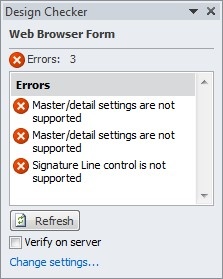
Bạn cũng có thể thay đổi thiết đặt tương thích cho mẫu biểu mẫu. Ví dụ: giả sử chỉ những người dùng đã cài đặt InfoPath trên máy tính của họ mới có thể hiển thị và điền vào biểu mẫu dựa trên mẫu biểu mẫu của bạn. Nếu bạn cũng muốn mẫu biểu mẫu hoạt động trong trình duyệt Web, bạn có thể bấm vào Thay đổi Thiết đặt trong ngăn tác vụ Bộ kiểm tra Thiết kế để truy nhập các tùy chọn tạo mẫu biểu mẫu tương thích với trình duyệt. Khi bạn thay đổi thiết đặt tương thích cho mẫu biểu mẫu, các lỗi và thông báo trong ngăn tác vụ Bộ kiểm tra Thiết kế sẽ cập nhật theo đó.
Lưu ý: Mặc dù có thể thay đổi thiết đặt tương thích trên ngăn tác vụ Bộ kiểm tra Thiết kế, việc thay đổi thiết đặt bằng cách bấm Tệp sẽ dễ dàng hơn, rồitrên tab Thông tin, bấm vào Tùy chọn Biểu mẫu. Bấm vào Tương thích, sau đó, trong danh sách Loại biểu mẫu, bấm vào loại mẫu biểu mẫu mong muốn.
Bạn có thể cập nhật danh sách lỗi và thông báo trong ngăn tác vụ Bộ kiểm tra Thiết kế bằng cách bấm Làm mới.










